如何在linux下部署tomcat服务器
Posted
tags:
篇首语:本文由小常识网(cha138.com)小编为大家整理,主要介绍了如何在linux下部署tomcat服务器相关的知识,希望对你有一定的参考价值。
方法/步骤首先是到官网下载tomcat,选择你需要的版本下载安装即可,相信能搭建服务的对安装肯定很熟了,不熟悉的同学自己百度或者google吧,网上有很多。我主要讲一下配置过程。
tomcat安装好后首先要对它进行配置文件的修改。首先修改的是Connector port,见下图。把链接端口修改该成一个没有被系统或者其他软件占用的可用端口即可。这个端口支持http协议连接
再修改关闭tomcat的设置选项。shutdown port,顾名思义,关闭tomcat的端口。详见下图的红色框内的内容。
修改AJP port。这个设置支持AJP协议,如果不许要可以直接注释掉该行的注释内容。具体内容参考图片内容。你以为这就修改完了?错了,还有一个端口需要修改,那就是用于远程调试的端口。
还要修改bin目录下的catalina.sh文件中的JPDA_ADDRESS端口,该端口用于远程调试。
其实所有的软件服务都一样,都是修改配置文件的过程。正确的配置一个服务只要了解各个配置的含义,就能轻松搞定服务搭建了。 参考技术A 就在tomcat官网上下载一个 tomcat的压缩包,一般是tar.gz格式的,解压一下就行行了
Linux下安装Tomcat
一、准备
在生产环境上,服务永远都只会部署在Linux下,如果你发现你的公司服务部署在Windows下面,劝你还是赶紧出来吧,哈哈,开个玩笑,估计这种公司早就被淘汰了。接下来我们将模拟一下Linux下部署Tomcat。
Tomcat版本:apache-tomcat-7.0.57.tar.gz
二、安装
♦在/usr/local/src下创建tomcat目录,并上传apache-tomcat-7.0.57.tar.gz安装包到tomcat目录下面
[root@localhost tomcat]# mkdir /usr/local/src/tomcat [root@localhost tomcat]# cd /usr/local/src/tomcat [root@localhost tomcat]# rz [root@localhost tomcat]# ls -lrt 总用量 8692 -rw-r--r--. 1 root root 8900571 11月 9 2016 apache-tomcat-7.0.57.tar.gz
♦解压tar.gz文件
[root@localhost tomcat]# tar zxvf apache-tomcat-7.0.57.tar.gz
♦给解压缩后的目录重新命名,并删除安装包
[root@localhost tomcat]# ls -lrt 总用量 8696 -rw-r--r--. 1 root root 8900571 11月 9 2016 apache-tomcat-7.0.57.tar.gz drwxr-xr-x. 9 root root 4096 6月 26 02:43 apache-tomcat-7.0.57 [root@localhost tomcat]# mv apache-tomcat-7.0.57 ssi-tomcat [root@localhost tomcat]# rm -rf apache-tomcat-7.0.57.tar.gz [root@localhost tomcat]# ls -lrt 总用量 4 drwxr-xr-x. 9 root root 4096 6月 26 02:43 ssi-tomcat
♦进入ssi-tomcat下的webapps目录,删掉下面的所有文件,并新建一个ROOT文件夹
[root@localhost ssi-tomcat]# cd webapps [root@localhost webapps]# rm -rf * [root@localhost webapps]# mkdir ROOT
♦上传war文件到ROOT目录,并解压war包
[root@localhost ROOT]# rm -rf * [root@localhost ROOT]# rz [root@localhost ROOT]# ls -lrt 总用量 15928 -rw-r--r--. 1 root root 16307593 6月 25 18:58 SSI.war
♦解压war包,使用jar -xvf命令
[root@localhost ROOT]# jar -xvf SSI.war [root@localhost ROOT]# ls -lrt 总用量 15960 drwxr-xr-x. 5 root root 4096 6月 21 21:57 resources drwxr-xr-x. 2 root root 4096 6月 21 21:57 META-INF drwxr-xr-x. 2 root root 4096 6月 21 21:57 image drwxr-xr-x. 2 root root 4096 6月 21 21:57 extjs drwxr-xr-x. 4 root root 4096 6月 21 21:57 WEB-INF drwxr-xr-x. 8 root root 4096 6月 21 21:57 system -rw-r--r--. 1 root root 834 6月 21 21:59 index.jsp -rw-r--r--. 1 root root 3246 6月 21 22:44 login.jsp -rw-r--r--. 1 root root 16307593 6月 25 18:58 SSI.war [root@localhost ROOT]# rm -rf SSI.war [root@localhost ROOT]#
♦进入ssi-tomcat的bin目录,启动服务
[root@localhost ssi-tomcat]# cd bin [root@localhost bin]# ls bootstrap.jar configtest.bat setclasspath.sh tomcat-native.tar.gz catalina.bat configtest.sh shutdown.bat tool-wrapper.bat catalina.sh daemon.sh shutdown.sh tool-wrapper.sh catalina-tasks.xml digest.bat startup.bat version.bat commons-daemon.jar digest.sh startup.sh version.sh commons-daemon-native.tar.gz setclasspath.bat tomcat-juli.jar [root@localhost bin]# ./startup.sh Using CATALINA_BASE: /usr/local/src/tomcat/ssi-tomcat Using CATALINA_HOME: /usr/local/src/tomcat/ssi-tomcat Using CATALINA_TMPDIR: /usr/local/src/tomcat/ssi-tomcat/temp Using JRE_HOME: /usr/local/src/java/jdk1.7.0_75 Using CLASSPATH: /usr/local/src/tomcat/ssi-tomcat/bin/bootstrap.jar:/usr/local/src/tomcat/ssi-tomcat/bin/tomcat-juli.jar Tomcat started. [root@localhost bin]#
♦检查一下,有没有开启8080端口,否则外网将无法访问
[root@localhost bin]# /etc/init.d/iptables status
♦如果没有开启,开启8080端口
[root@localhost bin]# /sbin/iptables -I INPUT -p tcp --dport 8080 -j ACCEPT [root@localhost bin]# /etc/rc.d/init.d/iptables save iptables:将防火墙规则保存到 /etc/sysconfig/iptables: [确定] [root@localhost bin]#
♦然后再检查一下8080端口有没有生效
[root@localhost bin]# /etc/init.d/iptables status 表格:filter Chain INPUT (policy ACCEPT) num target prot opt source destination 1 ACCEPT tcp -- 0.0.0.0/0 0.0.0.0/0 tcp dpt:8080 2 ACCEPT all -- 0.0.0.0/0 0.0.0.0/0 state RELATED,ESTABLISHED 3 ACCEPT icmp -- 0.0.0.0/0 0.0.0.0/0 4 ACCEPT all -- 0.0.0.0/0 0.0.0.0/0 5 ACCEPT tcp -- 0.0.0.0/0 0.0.0.0/0 state NEW tcp dpt:22 6 REJECT all -- 0.0.0.0/0 0.0.0.0/0 reject-with icmp-host-prohibited Chain FORWARD (policy ACCEPT) num target prot opt source destination 1 REJECT all -- 0.0.0.0/0 0.0.0.0/0 reject-with icmp-host-prohibited Chain OUTPUT (policy ACCEPT) num target prot opt source destination
♦访问Tomcat上部署的服务http://192.168.136.100:8080/login.jsp,效果如下:
登陆页面
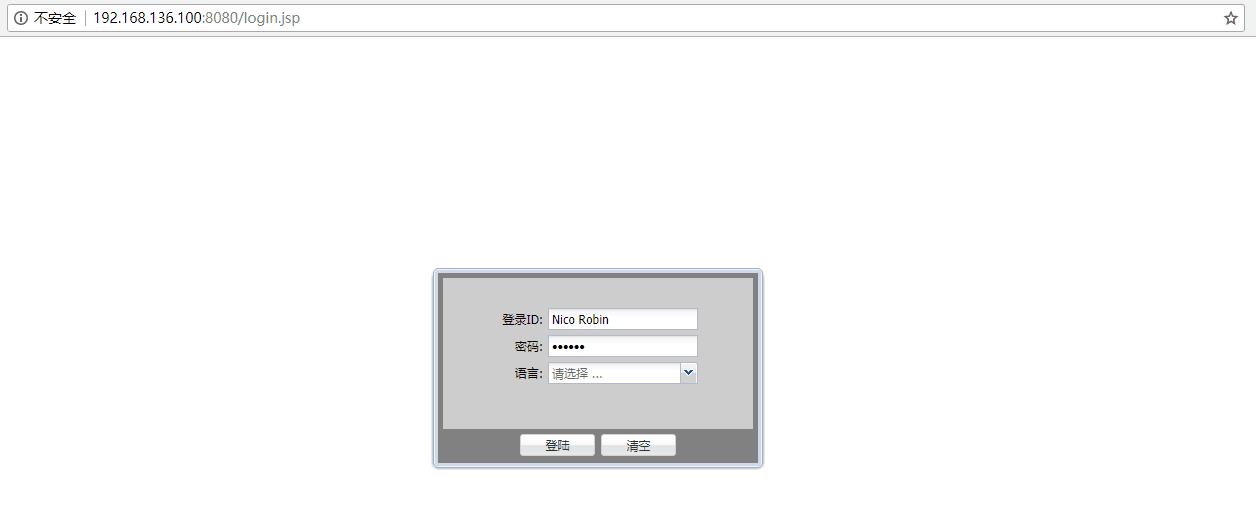
主界面:
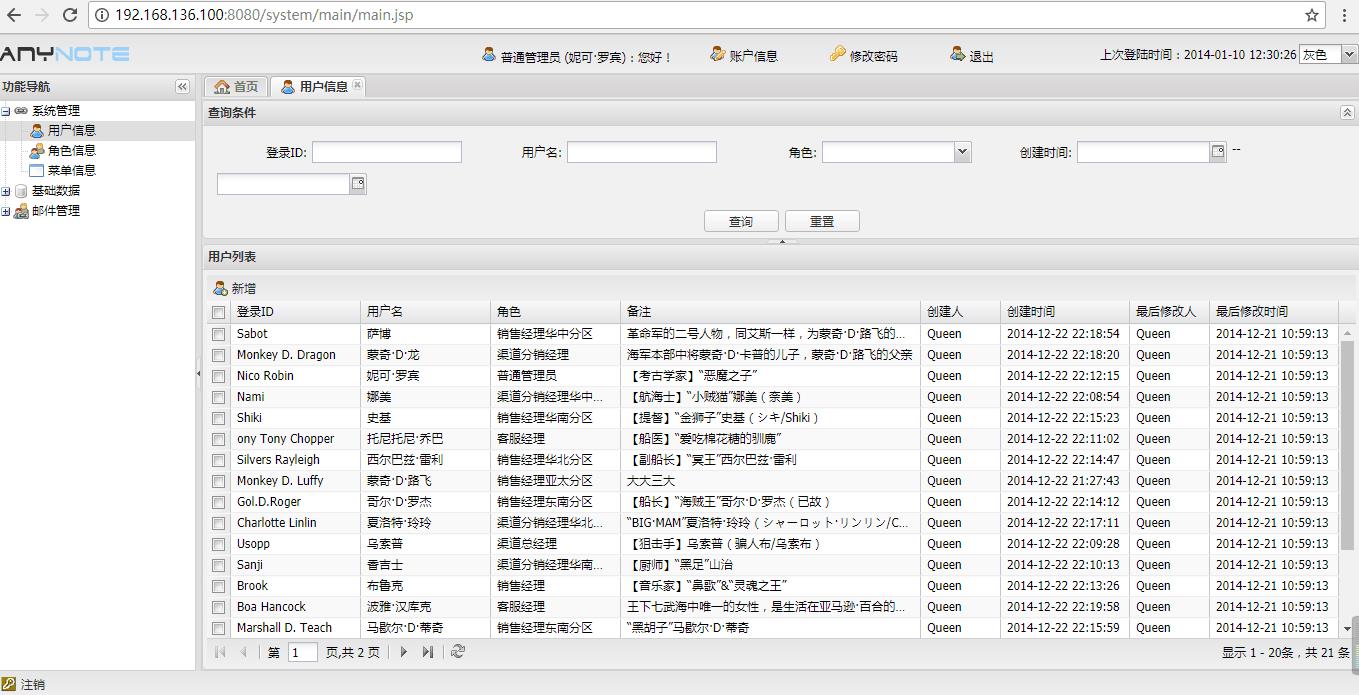
文章博客地址:http://www.marsitman.com/tomcat/linux_install_tomcat.html
至此我们关于Linux下安装Tomcat介绍完毕。如果想了解更多关于Java方面的知识可以参考本人个人博客。
以上是关于如何在linux下部署tomcat服务器的主要内容,如果未能解决你的问题,请参考以下文章